Como remover marca d'água de um vídeo
Se, por algum motivo, você quiser se livrar de um logotipo ou marca d'água do seu próprio vídeo, este post é para você. Aqui vamos aprender sobre duas ferramentas online gratuitas para remover a marca d'água de um vídeo gratuitamente.
Uma marca d'água é um lembrete para outras pessoas de que o vídeo pertence ao criador, portanto, você não deve usar essas ferramentas para remover marcas d'água de vídeos de outras pessoas. Deve-se sempre respeitar isso. Como mencionado, essas dicas são para quem deseja remover a marca d'água de seus próprios vídeos.
Remover marca d'água de um vídeo
1] BeeCut
BeeCut é uma ferramenta online muito simples e gratuita para remover a marca d'água de qualquer vídeo. Carregue o vídeo, selecione a marca d'água que deseja remover e clique em Apagar(Erase) e pronto. O levou alguns minutos para remover a marca d'água e, em seguida, o vídeo é baixado automaticamente no seu PC. Você verá uma área levemente desfocada no lugar da marca d'água. Confira as imagens antes e depois abaixo para entender melhor o efeito.
Antes(Before)

Depois(After)

Você pode adicionar vários arquivos aqui nesta ferramenta para remover a marca d'água. Escusado será dizer que a ferramenta também permite remover a marca d'água das imagens de maneira semelhante. Você só precisa fazer o upload das imagens, selecionar a marca d'água e clicar em Apagar(Erase) . BeeCut é uma ferramenta online e não requer download ou instalação. O site garante 100% de segurança e afirma que eles excluem seus arquivos permanentemente do servidor após o término do download. Formatos suportados: mp4, mkv, flv, mov, wmv, webm, 3gp, avi, asf, m4v, mpeg, mpg, ts. Você pode tentar aqui.(try it here.)
2] Removedor de marca d'água de vídeo da Apowersoft(Apowersoft Video Watermark Remover)
Esta ferramenta(This tool) se parece mais ou menos com o BeeCut , mas oferece remoção de marca d'água apenas para vídeos e não para imagens, de fato, a interface também é muito semelhante para ambas as ferramentas. Carregue o vídeo, selecione a área da marca d'água e clique em Apagar(Erase) .
Nota: Para remover a marca d'água de uma imagem, você precisa baixar o aplicativo Apowersort Watermark Remover .
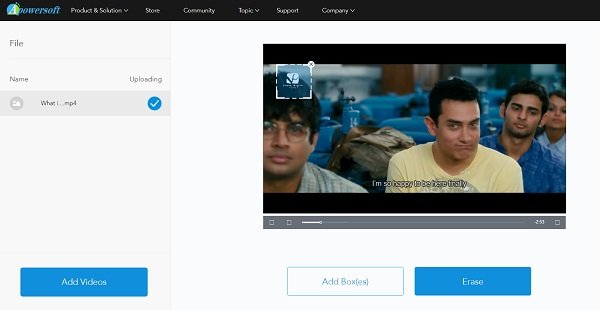
Então, após minha pesquisa, consegui apenas essas duas ferramentas gratuitas on-line para remover a marca d'água de um vídeo. Havia muitas outras ferramentas mencionadas na internet, mas nenhuma delas funcionou para mim. Quase todas as ferramentas/softwares para remover a marca d'água de um vídeo são pagas. Embora as versões gratuitas ou de avaliação ajudem você a remover a marca d'água, mas deixarão sua própria marca d'água no vídeo, o que não faz sentido para mim. Portanto, não caia na armadilha, o software mencionado como Software Livre(Free Software) para remover marca d'água do vídeo(Watermark From Video) não é realmente GRATUITO(FREE) .
Se você estiver interessado em comprar o software de edição de vídeo, algumas das ótimas opções seriam:
- Adobe Premier Pro
- Da Vinci
- Wondershare Filmora
- BeeCut
- Camtasia
Algumas das ferramentas de remoção de marca d'água on-line, como watermarkremover.net, removerão a marca d'água supostamente, mas o redirecionarão para alguma pesquisa que certamente não é recomendada.
Outras maneiras de remover a marca d'água(Watermark) de seus vídeos
Três outras maneiras de se livrar da marca d'água de um vídeo são:
- Corte(Crop) o vídeo da área da marca d'água.
- Adicione mosaico na marca d'água.
Para usar qualquer uma das alternativas mencionadas acima, você precisará de um bom software de edição de vídeo(good video editing software) . Então, basicamente, se você deseja remover marcas d'água(Watermarks) de filmes(films) e vídeos, tenha apenas duas ferramentas online confiáveis - BeeCut e Removedor de marcas d'água de vídeo da Apowersoft(Apowersoft Video Watermark Remover) . Se você conhece alguma outra ferramenta gratuita, informe-nos por meio de comentários, ficaremos felizes em atualizar nossa lista.
Leia a seguir(Read next) : Como remover marca d'água de uma imagem(How to remove Watermark from an Image) .
Related posts
Optimize Screen Share para uma Video Clip em tela cheia em Zoom
Troubleshoot No Video, Audio or Sound em Skype chamadas no Windows
Convert AVCHD para MP4 usando esses conversores gratuitos para Windows 10
Como reverter um Video no pc Windows 10
Skype Privacy Settings, Groups and Video Calls
Como usar Gihosoft Video Editor para cortar e unir vídeos
Google Drive Vídeos não estão jogando ou mostrando um blank screen
Convert audio and video com HitPaw Video Converter para Windows 10
Verifique se o seu Internet Connection é capaz de streaming de conteúdo 4K
Como Video Autoplay desativar ou parada em Microsoft Edge
ferramentas gratuitas para gerir e lidar com o seu Video Game backlog
Como jogar Multiple Videos em VLC Player em Windows 10
Online Video Downloader and Converter livre - Video Grabber
Create um AVI video de arquivos Image usando MakeAVI para Windows
Video Conferência etiqueta, dicas e regras que você precisa seguir
Como para Record Video em Windows Mixed Reality em Windows PC
Como viver Stream seu GoPro ao PC usando jogador VLC media
Video não podia ser decodificado no Windows 10
Fix Este video file não pode ser jogado, Error Código 224003
Como mesclar Videos em Windows 10 usando Photos app ou VLC
